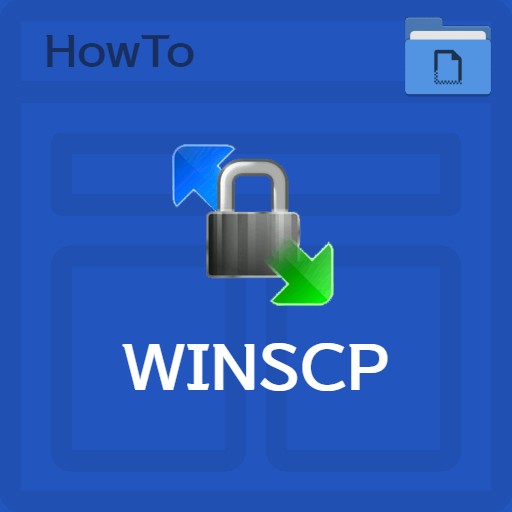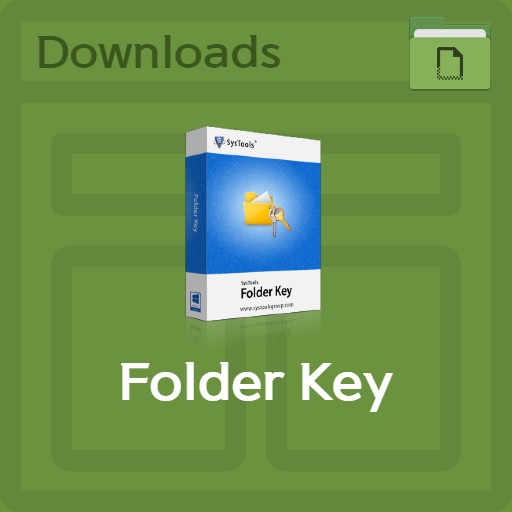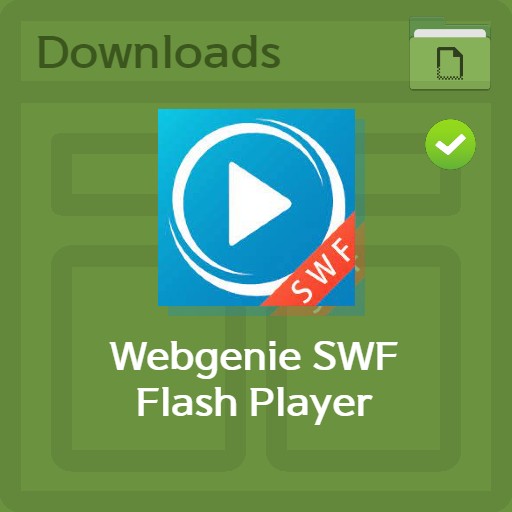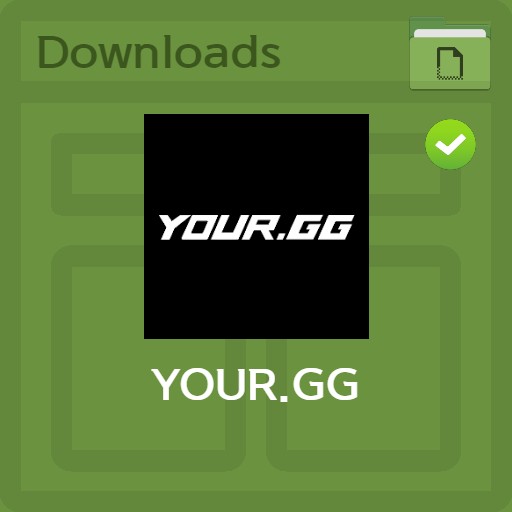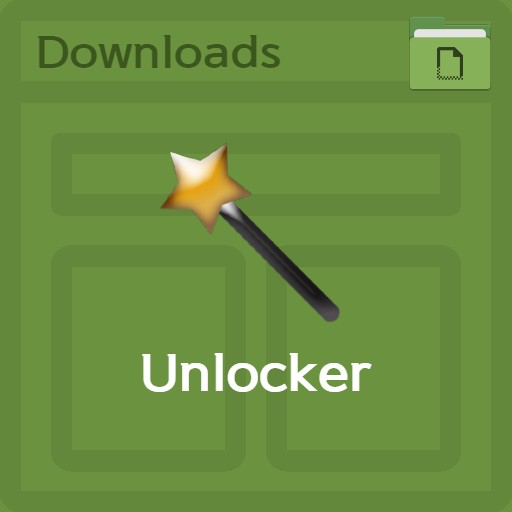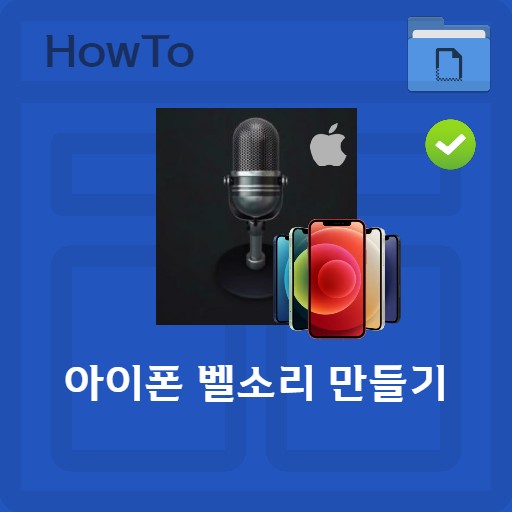विषयसूची
किसी प्रोग्राम के साथ फ़ाइल या फ़ोल्डर को एन्क्रिप्ट करना आमतौर पर आसान होता है। एन्क्रिप्शन की अक्सर आवश्यकता होती है, विशेष रूप से सार्वजनिक उपयोग के लिए अभिप्रेत उपकरणों के लिए। सामान्य तौर पर, एन्क्रिप्शन को प्रोग्रामेटिक और गैर-प्रोग्राम किए गए मामलों में विभाजित किया जाता है। ForderKey जैसे लोकप्रिय कार्यक्रम के साथ, यह केवल एक क्लिक दूर है। हालांकि, उन लोगों के लिए विधियां उपलब्ध हैं जो प्रोग्राम स्थापित करने के प्रति सहानुभूति नहीं रखते हैं। यह विंडोज़ के अपने फ़ंक्शन वाले प्रोग्राम के बिना फ़ोल्डर को एन्क्रिप्ट करने का एक तरीका है। एक विधि के रूप में जिसका उपयोग विंडोज 7 या विंडोज 10 में किया जा सकता है, सिद्धांत एक TXT फ़ाइल का उपयोग करके एक BAT फ़ाइल बनाकर पासवर्ड फ़ंक्शन जोड़ना है।
एन्क्रिप्शन के लिए फ़ाइलें या फ़ोल्डर तैयार करें
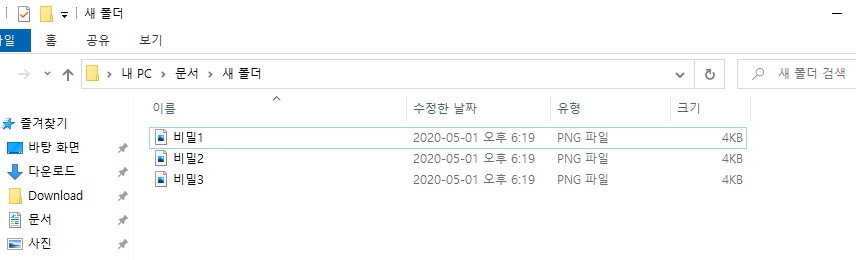
फोल्डरकी डाउनलोड करें
आप किसी प्रोग्राम के बिना फ़ाइलों और फ़ोल्डरों को एन्क्रिप्ट कर सकते हैं। सबसे पहले, एन्क्रिप्टेड होने के लिए एक फ़ाइल या फ़ोल्डर तैयार करें। आप इसे उसी फोल्डर में तैयार कर सकते हैं। यदि यह विधि असुविधाजनक है, तो आप इसे FolderKey जैसे प्रोग्राम का उपयोग करके आसानी से एन्क्रिप्ट कर सकते हैं।
एक टेक्स्ट फ़ाइल बनाएं
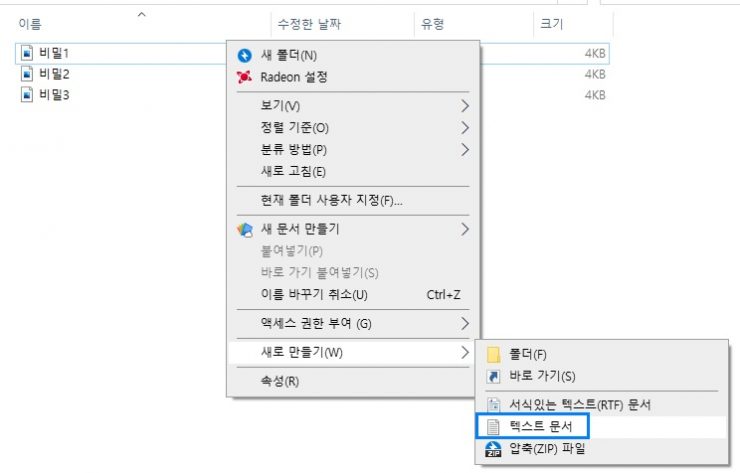
एक नया टेक्स्ट दस्तावेज़ बनाना
एन्क्रिप्ट करने के लिए कृपया एक नया टेक्स्ट दस्तावेज़ बनाएं। फ़ोल्डर> नया> टेक्स्ट दस्तावेज़ बटन में बस दायां माउस बटन क्लिक करें।
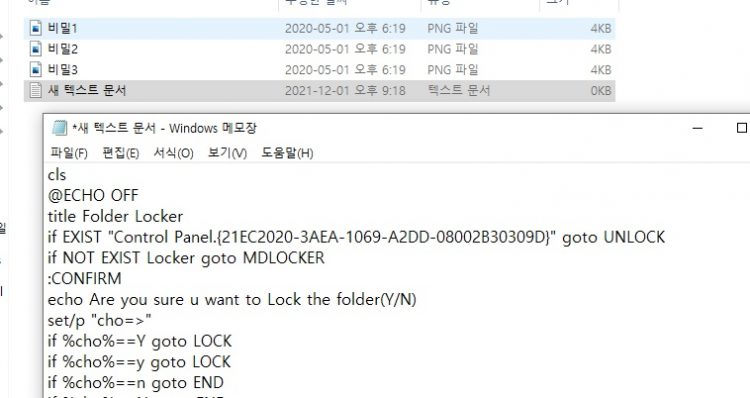
बैच फ़ाइल के लिए पाठ सम्मिलित करें
कृपया नीचे दिए गए संदर्भों में पाठ दर्ज करें। यह दस्तावेज़ फ़ाइलों और फ़ोल्डरों को एन्क्रिप्ट करने के लिए एक प्रोग्राम के रूप में कार्य करता है।
बैच फ़ाइल सेटिंग्स
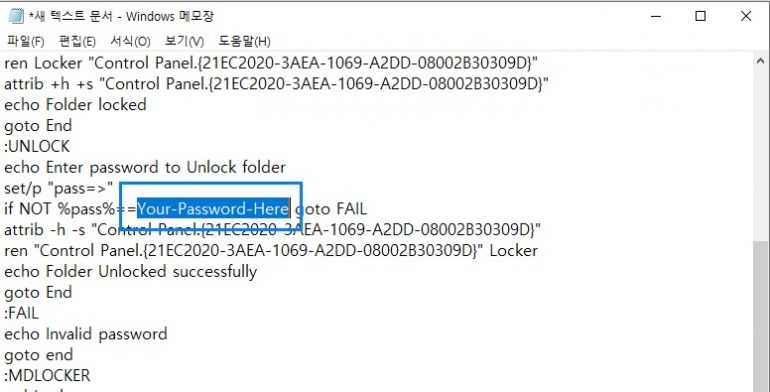
बैच फ़ाइल पासवर्ड सेट करना
आपको फ़ाइल में ‘Your-Password-Here’ नाम की कोई चीज़ दिखाई देगी। वह पासवर्ड दर्ज करें जिसे आप यहां दर्ज करना चाहते हैं। पासवर्ड की लंबाई मायने नहीं रखती।
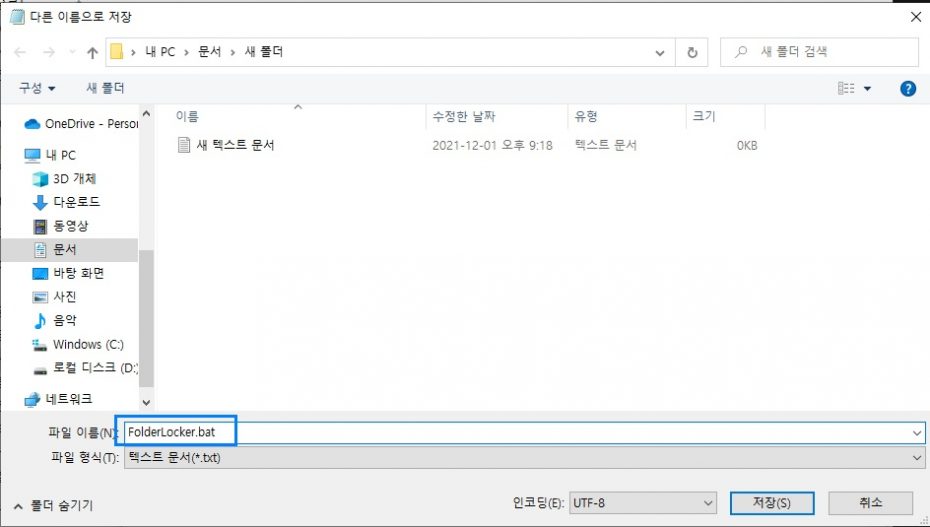
बैच फ़ाइल को सहेजा जा रहा है FolderLocker.bat
पासवर्ड डालने के बाद सेव अस बटन पर क्लिक करें। सहेजते समय, आपको ‘FolderLocker.bat’ दर्ज करना होगा।
फ़ाइल फ़ोल्डर को एन्क्रिप्ट कैसे करें
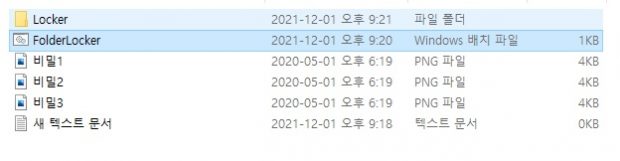
बैट फ़ाइल का निष्पादन
सहेजना पूर्ण होने के बाद, यदि आप FolderLocker फ़ाइल चलाते हैं, तो एक Locker फ़ोल्डर बन जाता है। यह स्थान एन्क्रिप्ट किया जाने वाला फ़ोल्डर होगा।
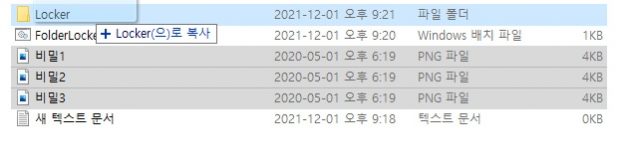
एन्क्रिप्शन के लिए डेटा ले जाना/कॉपी करना
उन फ़ाइलों/फ़ोल्डरों को ले जाएँ जिन्हें आप लॉकर फ़ोल्डर में एन्क्रिप्ट करना चाहते हैं।
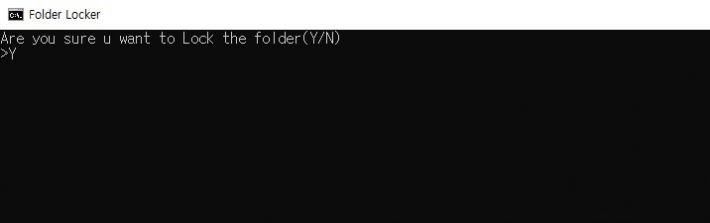
FolderLocker चलाकर एन्क्रिप्शन सेट करना
ले जाने के बाद, यदि आप FolderLocker.bat फ़ाइल को एक बार फिर से चलाते हैं, तो यह पूछता है कि क्या आप इसे एन्क्रिप्ट करना चाहते हैं। कृपया यहां ‘Y’ दर्ज करें। फिर एन्क्रिप्शन पूरा हो गया है और लॉकर फ़ोल्डर एन्क्रिप्ट किया गया है और गायब हो गया है।
पासवर्ड कैसे अनलॉक करें
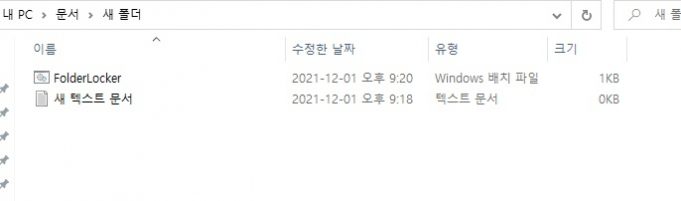
फोल्डर लॉकर चल रहा है
डिक्रिप्शन (डिक्रिप्शन) सरल है। यह एन्क्रिप्टेड और गायब फ़ोल्डर को फिर से दृश्यमान बनाने के लिए है। इसके विपरीत, ‘FolderLocker.bat’ फ़ाइल चलाएँ।
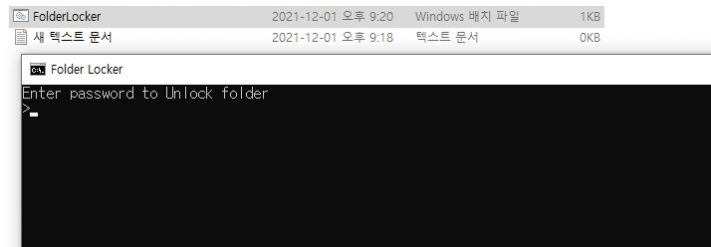
आपके द्वारा सेट किया गया पासवर्ड दर्ज करें
अनलॉक करने के लिए, बस वह पासवर्ड दर्ज करें जो आपने पहले दर्ज किया था।
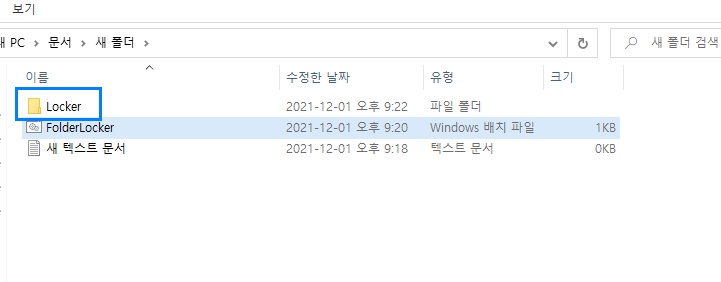
एन्क्रिप्टेड फ़ोल्डर पुनर्प्राप्ति सफलता
आप लॉकर फ़ोल्डर की जांच तभी कर सकते हैं जब पासवर्ड सामान्य रूप से दर्ज किया गया हो। एक समर्पित प्रोग्राम के बिना पासवर्ड लॉक और अनलॉक पूरा करें।
FAQ
आप अपने विंडोज़ के बुनियादी कार्यों का उपयोग करके एन्क्रिप्ट कर सकते हैं। आप TXT फ़ाइल को BAT फ़ाइल बनाकर फ़ोल्डर को एन्क्रिप्ट कर सकते हैं। बस फ़ाइल को फ़ोल्डर में एन्क्रिप्ट करने के लिए रखें।
यदि फोल्डर पासवर्ड को विंडोज के अपने फंक्शन से लॉक नहीं किया जा सकता है, तो प्रोग्राम का उपयोग करके देखें। सरल और शक्तिशाली प्रदर्शन वाले कार्यक्रम हैं।
किसी प्रोग्राम के बिना विंडोज़ की अपनी बैट फ़ाइल का उपयोग करके एन्क्रिप्शन को अनलॉक करने के लिए, पहले बनाई गई 'FolderLocker.bat' फ़ाइल चलाएँ और पासवर्ड दर्ज करें।
संदर्भ
- FolderLocker बैच फ़ाइलों के लिए दस्तावेज़ीकरण
cls
@ECHO OFF
title Folder Locker
if EXIST "Control Panel.{21EC2020-3AEA-1069-A2DD-08002B30309D}" goto UNLOCK
if NOT EXIST Locker goto MDLOCKER
:CONFIRM
echo Are you sure u want to Lock the folder(Y/N)
set/p "cho=>"
if %cho%==Y goto LOCK
if %cho%==y goto LOCK
if %cho%==n goto END
if %cho%==N goto END
echo Invalid choice.
goto CONFIRM
:LOCK
ren Locker "Control Panel.{21EC2020-3AEA-1069-A2DD-08002B30309D}"
attrib +h +s "Control Panel.{21EC2020-3AEA-1069-A2DD-08002B30309D}"
echo Folder locked
goto End
:UNLOCK
echo Enter password to Unlock folder
set/p "pass=>"
if NOT %pass%==Your-Password-Here goto FAIL
attrib -h -s "Control Panel.{21EC2020-3AEA-1069-A2DD-08002B30309D}"
ren "Control Panel.{21EC2020-3AEA-1069-A2DD-08002B30309D}" Locker
echo Folder Unlocked successfully
goto End
:FAIL
echo Invalid password
goto end
:MDLOCKER
md Locker
echo Locker created successfully
goto End
:End